自己怎么重装系统win7
- 分类:Win7 教程 回答于: 2022年06月19日 08:02:15
自己怎么重装系统win7?系统使用时间长了也容易出现故障,对此许多win7用户都喜欢自己来重装系统,在选择用u盘安装的同时,我们也可以选择在电脑正常运行的情况下载重装系统,但是不知道如何自己重装系统win7?今天小编就通过小白工具给大家演示下自己重装win7系统步骤。
工具/原料:
系统版本:windows7旗舰版
电脑型号:华为MateBook X Pro
软件版本:小白一键重装系统V2290
方法步骤:
使用小白工具在线一键重装win7系统:
1、我们打开浏览器搜索下载小白一键重装系统软件,然后双击打开此工具,点击在线重装,然后在右边选择需要重装的windows7系统。
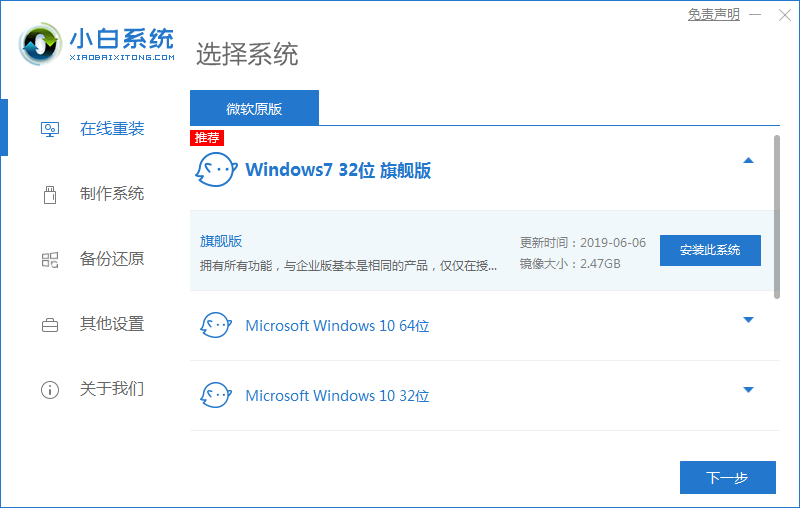
2、选择软件下一步开始自动开始下载系统,您只需要耐心等待。下载速度取决于您的网络,期间保证电脑不要断电断网哦。
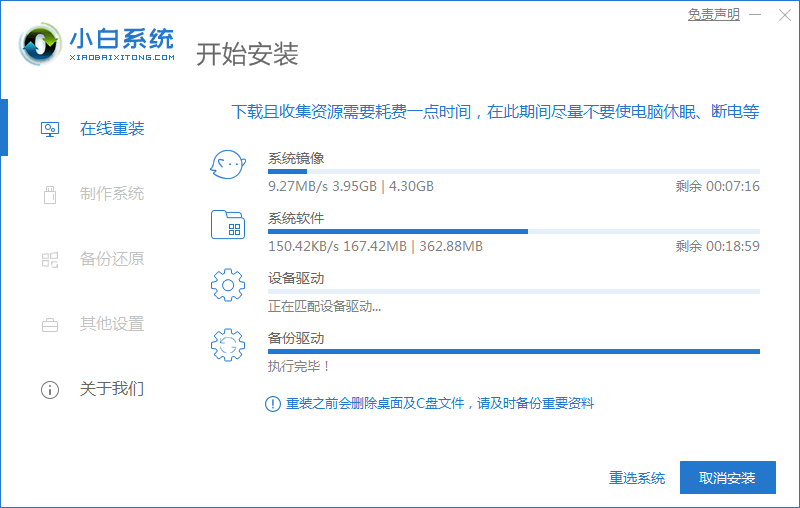
3、软件会自动进行环境部署,完成后点击重启电脑。
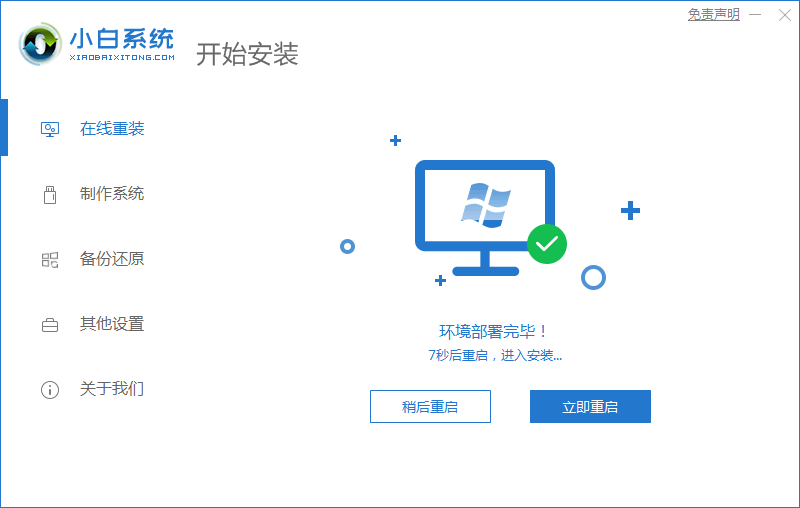
4、电脑重启后自动选择XiaoBai PE-MSDN Online Install Mode进入PE安装界面。
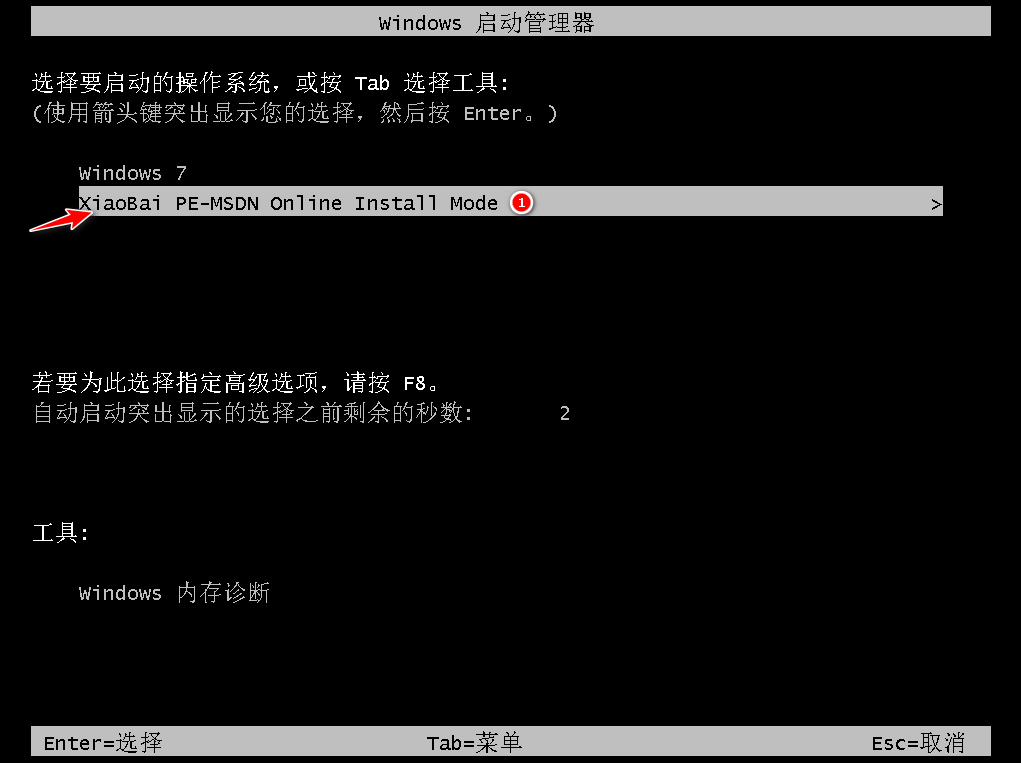
5、硬盘分区,修复引导。
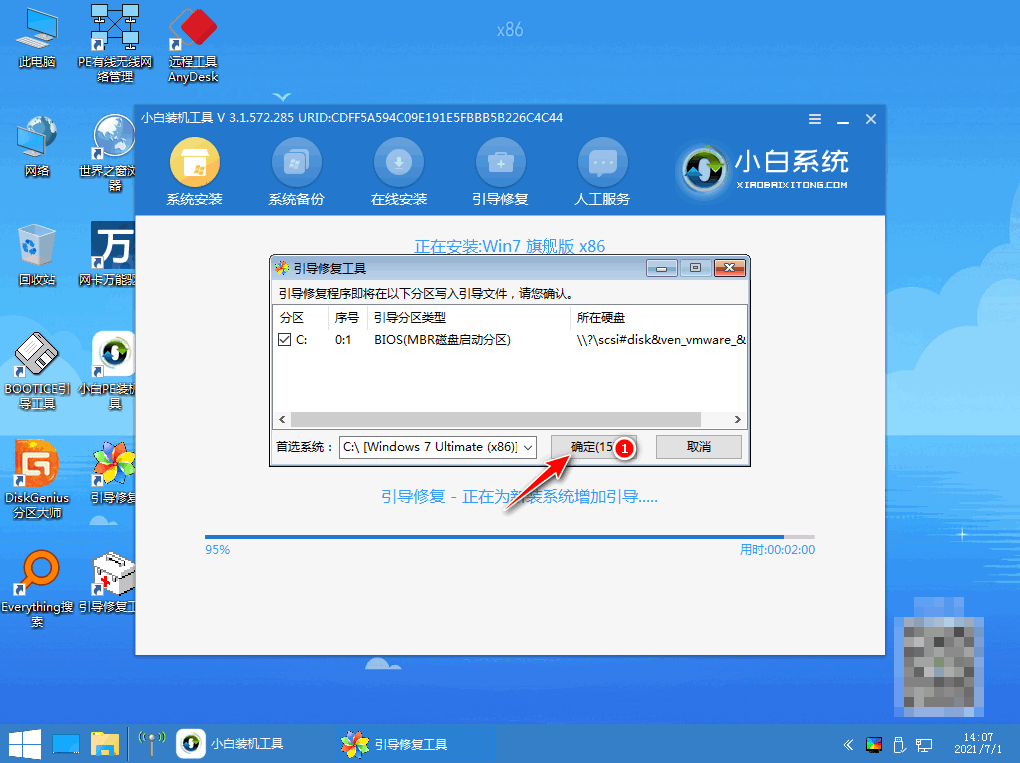
6、系统安装完成后再次选择重启电脑。
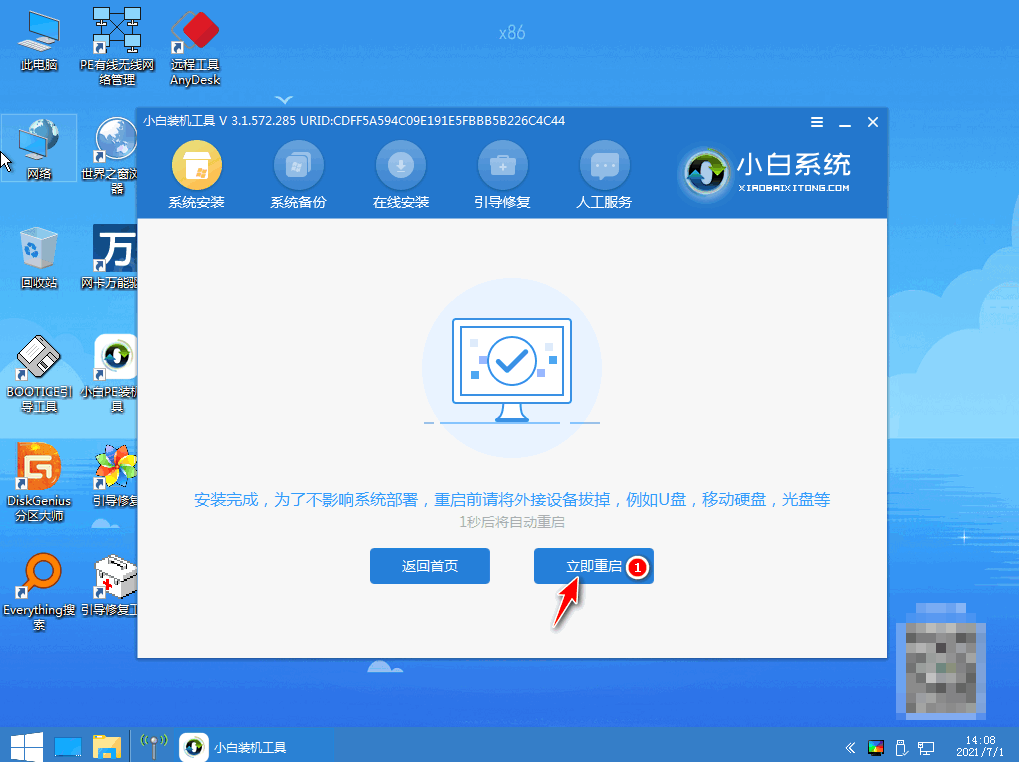
7、进入windows7系统界面,即重装系统成功。
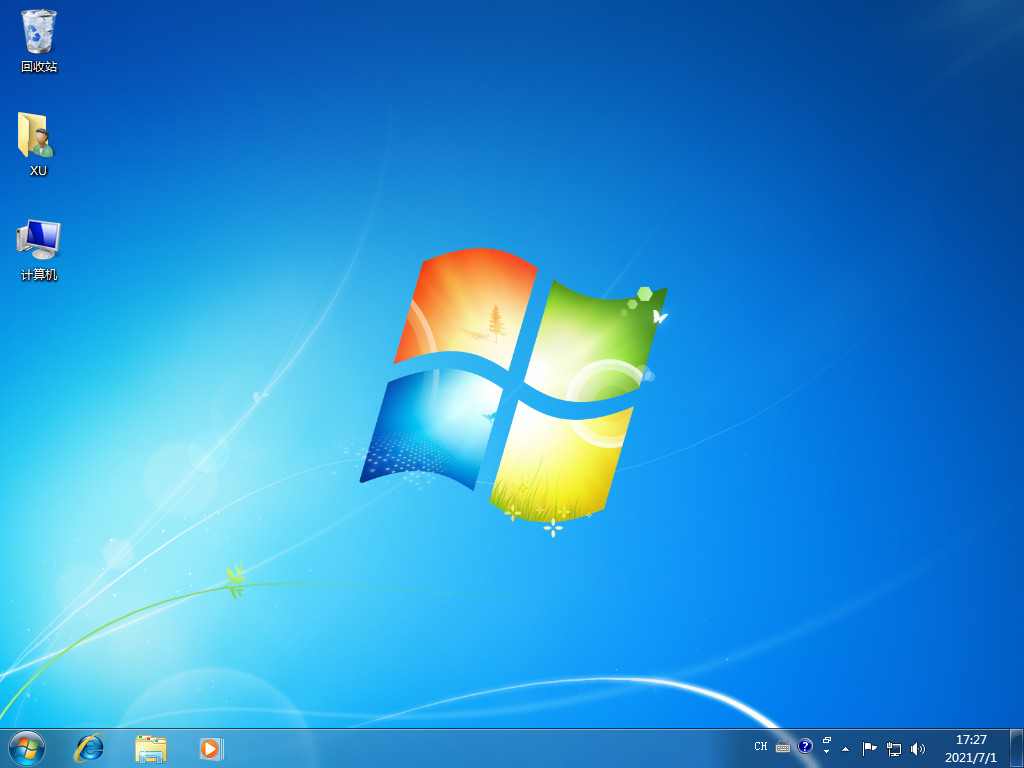
总结:
1、进入小白软件,选择windows7系统;
2、环境部署后重启电脑进入pe系统;
3、选择界面,修复引导;
4、安装系统后再次重启。
以上就是小编整理的自己怎么重装系统win7的详细教程,希望能帮助到大家学会自己如何重装win7系统。
 有用
26
有用
26


 小白系统
小白系统


 1000
1000 1000
1000 1000
1000 1000
1000 1000
1000 1000
1000 1000
1000 1000
1000 1000
1000 1000
1000猜您喜欢
- 小编教你Ghost windows7旗舰版系统激..2017/06/12
- 电脑怎么换系统win7详细步骤..2021/06/10
- 因特尔i310100安装win7教程2021/03/19
- 电脑启动不了怎么重装系统win7..2022/09/02
- 笔记本无线网络,小编教你笔记本怎么设..2018/05/31
- 蓝屏代码0xc00000d1如何解决2019/07/13
相关推荐
- 电脑系统怎么重装win7专业版..2022/06/18
- cad光标设置,小编教你CAD的十字光标如..2018/07/12
- win7自动关机怎么取消2022/06/29
- 手动安装win7系统教程2022/11/10
- 0xc00000f4蓝屏如何修复2019/07/09
- win7重装系统连不上网常见原因及解决..2021/01/04

















